Mein iPhone wird immer wieder neu gestartet: Wie kann ich das Problem beheben?
Aus dieser Anleitung erfahren Sie, wie Sie das Problem mit dem Neustart des iPhone beheben können. Darin stellen wir verschiedene Lösungen dafür vor, dass das iPhone immer wieder neu gestartet wird.

Oct 15, 2025 • Archiviert an: iOS Probleme beheben • Bewährte Lösungen
Eine iPhone-Neustartschleife ist wahrscheinlich eines der frustrierendsten Probleme, mit denen iOS-Benutzer häufig konfrontiert werden. Wie die meisten anderen iPhone-Probleme kann auch dieses aus verschiedenen Gründen verursacht werden. Wenn Ihr iPhone immer wieder neu startet, machen Sie sich keine Sorgen: Hier sind Sie genau richtig. Wenn mein iPhone immer wieder neu gestartet wird, kann ich dieses Problem mit einigen einfachen Techniken beheben. In dieser Anleitung mache ich Sie mit diesem Problem vertraut und erzähle Ihnen, wie Sie das Problem des ständigen Neustarts Ihres iPhones beheben können.
Teil 1: Warum startet mein iPhone immer wieder neu?
Es kann viele Gründe dafür geben, dass das iPhone immer wieder neu startet. Doch bevor wir Sie mit verschiedenen Lösungen für dieses Problem vertraut machen, lassen Sie uns untersuchen, warum das iPhone überhaupt neu gestartet wird. Bei diesem häufigen Problem erscheint auf dem iPhone-Bildschirm das Apple-Logo. Doch anstatt zu booten, kehrt das Handy in dieselbe Schleife zurück und startet noch mal. Es wird daher auch als iPhone-Neustartschleifenproblem bezeichnet. Hier sind einige möglichen Ursachen dafür, warum mein iPhone immer wieder neu startet.
1. Updateproblem
Das ist eine der häufigsten Ursachen für das iPhone-Neustartschleifenproblem. Wenn die Aktualisierung Ihres Geräts auf eine neue iOS-Version zwischendurch angehalten wird, kann es zu Problemen führen. Mein iPhone wird immer wieder neu gestartet, wenn ein Update zwischendurch angehalten oder komplett abgebrochen wird. Ein instabiles iOS-Update kann ebenfalls zu diesem Problem führen.
2. Malware-Angriff
Das passiert meist den Jailbreak-Geräten. Wenn Sie auf Ihrem Gerät einen Jailbreak durchgeführt haben, können Sie auch Apps aus fremden Quellen installieren. Das hat jedoch auch einige Nachteile und macht Ihr Gerät für Sicherheitsbedrohungen anfällig. Wenn Sie eine App von einer nicht vertrauenswürdigen Quelle installiert haben, kann es dazu führen, dass das iPhone immer wieder neu startet.
3. Instabiler Treiber
Wenn ein Treiber nach einer wichtigen Änderung an Ihrem Telefon instabil geworden ist, kann er Ihr Telefon auch in den Neustart-Schleifenmodus versetzen. Der beste Lösungsweg dafür ist die Aktualisierung Ihrer Firmware.
4. Hardwareproblem
Es ist weniger wahrscheinlich, aber manchmal verursacht auch eine fehlerhafte Hardwarekomponente dieses Problem. Möglicherweise liegt ein Problem mit der Ein-/Aus-Taste Ihres Geräts vor, die diesen Fehler verursachen kann.
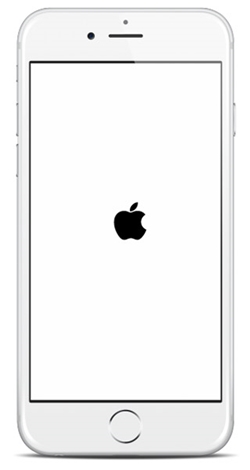
Teil 2: So lösen Sie das Problem des ständigen Neustarts Ihres iPhones
Nachdem Sie nun wissen, warum Ihr iPhone immer wieder neu gestartet wird, erfahren Sie, wie Sie das Problem mit folgenden Vorschlägen beheben können.
1. Erzwingen Sie einen Neustart Ihres Handys
Es ist eine der einfachsten Lösungen für ein iPhone, das immer wieder neu gestartet wird, da man dadurch den laufenden Stromzyklus unterbricht. Drücken Sie einfach zehn Sekunden lang gleichzeitig auf die Ein-/Aus- und die Home-Taste, um einen Neustart des Telefons zu erzwingen. Wenn Sie ein iPhone 7/7 Plus besitzen, müssen Sie für den Neustart die Ein-/Aus-Taste zehn Sekunden lang drücken. Dadurch wird der Fehler beim Booten Ihres Handys behoben.
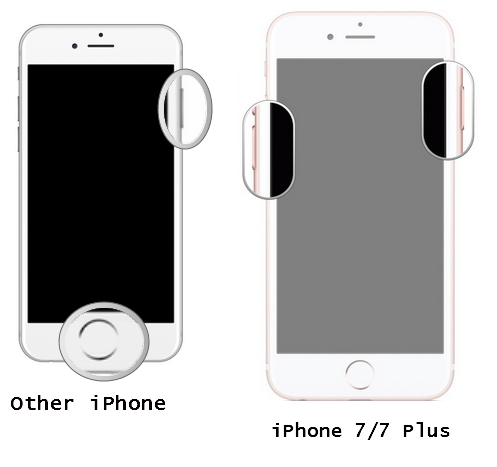
2. Setzen Sie Ihr Telefon auf die Werkseinstellungen zurück
Wenn Ihr Handy Ziel eines Malware-Angriffs geworden ist oder ein falsches Update erhalten hat, kann das Problem leicht durch Zurücksetzen Ihres Telefons behoben werden. Bei diesem Vorgang werden allerdings die Daten Ihres Handys gelöscht. Führen Sie dazu die folgenden Schritte aus.
1. Stecken Sie ein Lightning-Kabel in Ihr iPhone hinein und achten Sie darauf, das andere Kabelende noch nicht an den Rechner anzuschließen.
2. Drücken Sie nun die Home-Taste Ihres Handys 10 Sekunden lang und schließen Sie es dabei an den Rechner an.
3. Lassen Sie die Home-Taste los und starten Sie iTunes auf Ihrem Rechner. Ihr Gerät befindet sich jetzt im Wiederherstellungsmodus (erkennbar am iTunes-Symbol). Jetzt können Sie es mit iTunes wiederherstellen.

3. Verbinden Sie es mit iTunes
Wenn mein iPhone immer wieder neu gestartet wird, behebe ich das Problem meistens, indem ich das Gerät mit iTunes verbinde. Selbst wenn sich Ihr Handy im Wiederherstellungsmodus befindet, können Sie es einfach mit iTunes verbinden, um Ihre Daten wiederherzustellen. Befolgen Sie einfach diese Schritte, um das Problem des iPhone-Neustarts mit iTunes zu beheben.
Schritt 1. Schließen Sie Ihr Handy mit Hilfe eines Kabels an den Rechner an und starten Sie iTunes.
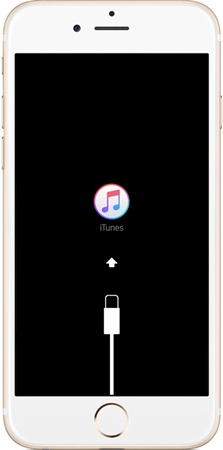
Schritt 2. Sobald Sie iTunes starten, wird das Programm ein Problem mit Ihrem Gerät feststellen und unten dargestellte Popup-Meldung anzeigen. Klicken Sie einfach auf den Button "Wiederherstellen", um das Problem zu beheben.
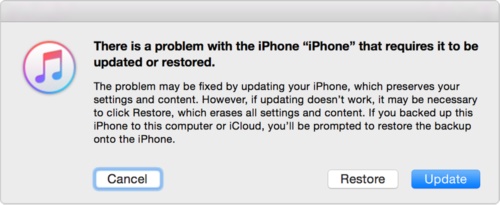
Schritt 3. Des Weiteren können Sie das Problem manuell beheben, indem Sie iTunes starten und die Seite "Zusammenfassung" aufrufen. Klicken Sie nun im Abschnitt "Backups" auf den Button "Backups wiederherstellen". Auf diese Weise können Sie Ihr Handy aus den Sicherungsdaten wiederherstellen.
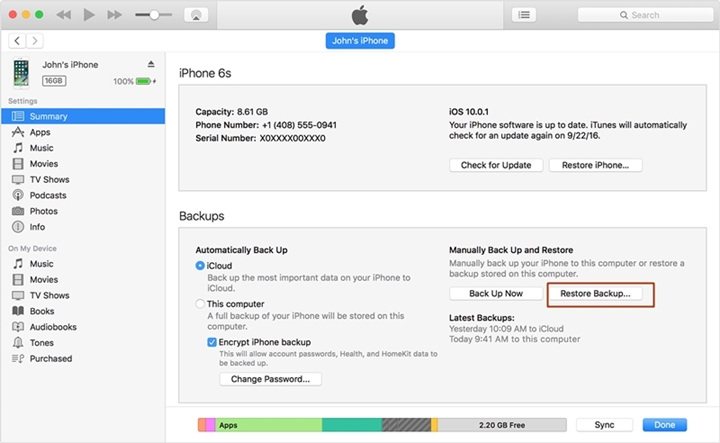
Diese Methode ist sehr hilfreich, wenn Ihr Handy ein fehlerhaftes Update erhalten hat oder unter einem Malware-Angriff leidet.
Teil 3: Funktioniert immer noch nicht? Probieren Sie diese Lösung
Wenn Sie die oben genannten Lösungen ausprobiert haben, Ihr iPhone aber trotzdem immer wieder neu startet, verzweifeln Sie nicht: Wir haben eine zuverlässige und einfache Lösung für Sie. Greifen Sie auf das Tool Dr.Fone - Systemreparatur (iOS) zurück, um das Problem mit der iOS-Neustartschleife zu beheben und Ihr Handy zu schützen. Die Software ist mit allen aktuellen iOS-Versionen kompatibel und funktioniert mit allen iOS-Geräten (iPhone, iPad und iPod Touch). Die Desktop-Anwendung ist für Windows und Mac verfügbar und kann problemlos heruntergeladen werden.
Wenn Ihr iOS-Gerät nicht ordnungsgemäß funktioniert, können Sie mit dem Tool Dr.Fone - Systemreparatur (iOS) problemlos und ohne Datenverlust dieses oder weitere Probleme wie Neustartschleife, leerer Bildschirm, festgefrorenes Apple-Logo, weißer Bildschirm und vieles mehr beheben. Immer wenn mein iPhone neu gestartet wird, verwende ich diese zuverlässige Anwendung, um das Problem zu lösen. Nutzen Sie dazu die folgenden Anweisungen:

Dr.Fone - Systemreparatur (iOS)
Beheben Sie iPhone-Systemfehler ohne Datenverlust.
- Reparieren Sie nur Ihr iOS-System ganz ohne Datenverlust.
- Reparatur diverser iOS-Systemfehler wie eingefrorener Wiederherstellungsmodus, weißes Apple-Logo, schwarzer Bildschirm, Neustartschleife usw.
- Repariert weitere iPhone- und iTunes-Fehler wie z.B. iTunes-Fehler 4013, Fehler 14, iTunes-Fehler 27,iTunes-Fehler 9 und vieles mehr.
- Funktioniert mit allen Modellen von iPhone, iPad und iPod touch.
- Unterstützt iPhone X / 8 (Plus)/ iPhone 7(Plus)/ iPhone6s(Plus), iPhone SE und die aktuellste iOS-Version.

1. Laden Sie Dr.Fone - Systemreparatur (iOS) von der Webseite herunter und starten Sie das Programm beim Auftreten eines Problem auf Ihrem Gerät. Schließen Sie Ihr iPhone an Ihren Rechner an und wählen Sie im Begrüßungsbildschirm die Option "Systemreparatur" aus.

Gratis Download Gratis Download
2. Wenn das neue Fenster geöffnet wird, gibt es zwei Optionen, um die iPhone-Neustartschleife zu beheben: Standardmodus und erweiterter Modus. Wählen Sie den ersten aus.

Wenn Ihr iPhone erkannt wird, fahren Sie direkt mit Schritt 3 fort. Wenn Ihr iPhone nicht erkannt wird, müssen Sie Ihr Handy im DFU-Modus (Device Firmware Update) starten. Drücken Sie dazu zehn Sekunden lang gleichzeitig die Ein-/Aus-Taste und die Home-Taste Ihres Handys. Lassen Sie anschließend einfach die Ein-/Aus-Taste los, während Sie die Home-Taste gedrückt halten. Die Anwendung erkennt, dass Ihr Gerät in den DFU-Modus wechselt. Wenn Sie die Benachrichtigung erhalten, lassen Sie die Home-Taste los, um fortzufahren.
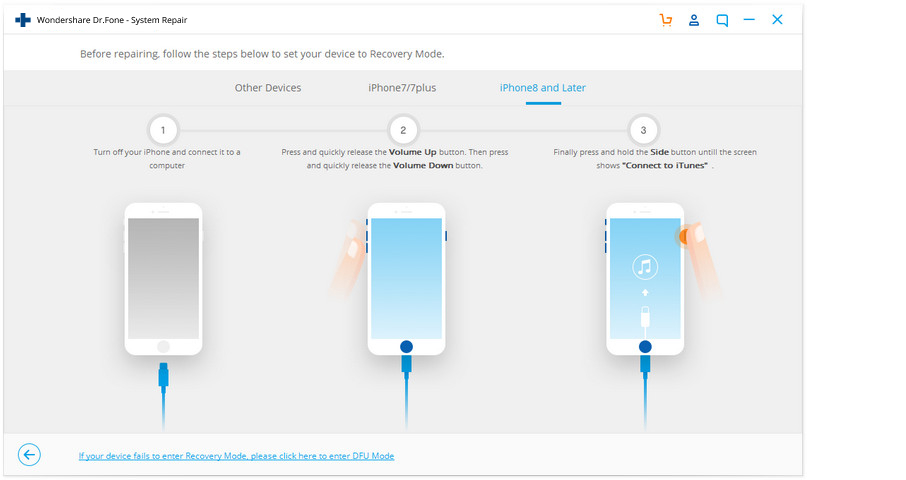
3. Bestätigen Sie das Gerätemodell und wählen Sie die Systemversion aus, um die passende Firmware auf Ihr Rechner herunterzuladen. Klicken Sie auf den Button "Start", um den Download zu starten.

4. Jetzt können Sie sich zurücklehnen und ein bisschen entspannen, da der Firmware-Download eine Weile dauern kann. Sorgen Sie für eine stabile Netzwerkverbindung und trennen Sie Ihr Gerät während des gesamten Vorgangs nicht.

5. Sobald die passende Firmware heruntergeladen ist, startet die Anwendung mit der Reparatur Ihres Handys. Sie können den Fortschritt anhand einer Bildschirmanzeige verfolgen.

6. Wenn der Vorgang abgeschlossen ist, wird der Bildschirm wie in der Abbildung unten angezeigt. Wenn Sie mit dem Ergebnis unzufrieden sind, klicken Sie einfach auf den Button "Noch mal versuchen", um den Vorgang zu wiederholen.

Somit können Sie den iPhone-Neustartfehler problemlos beheben. Folgen Sie einfach diesen Expertenvorschlägen und holen Sie Ihr Handy aus der Neustartschleife heraus. Wenn Sie weiterhin Probleme haben, versuchen Sie, sie mit Dr.Fone - Systemreparatur (iOS) zu beheben. Sie können gerne Ihre Erfahrungen mit uns teilen.
Kategorien
Empfohlene Artikel
iPhone-Probleme
- iPhone geht nicht mehr an
- 2. Das iPad friert beim Apple-Logo ein
- 3. Den schwarzen iPhone-Bildschirm reparieren
- 4. Das blinkende iPhone-/iPad Apple-Logo reparieren
- 5. Das iPhone friert beim Apple-Logo ein
- 6. Den weißen Bildschirm des Todes reparieren
- 7. Das iPhone friert beim Apple-Bildschirm ein
- 8. Den schwarzen iPhone-Bildschirm reparieren




























Julia Becker
chief Editor